立即下载
没有对应的手机版,本软件为电脑版,电脑版软件不支持手机安装
cnckad v16是一款在原软件基础上经过升级更新的新版本一体化CAD/CAM钣金软件,在功能和性能上得到改进以及优化,使其软件功能性更加完善,从而给用户带去便利,完善的功能得到更好的利用。新版本拥有最先进的技术 ,支持导入各种文件类型,通过导入2D或3D文件并能够以最佳的产量和质量嵌套您的零件,您可以加工它们进行切割,弯曲和冲孔,减少成本。它的先进的技术结合了设计,自动和手动处理,自动和手动嵌套,高效的NC生成,图形模拟和机器通信(DNC),在几何、尺寸和技术(冲压/切割)完全相关,修改几何图形时,它会自动更新尺寸以及打孔或切割定义。本软件比较给力的功能是,作为一个在同一模块中集成CAD / CAM功能的系统,为机器提供全方位的CAD / CAM功能,包括支持分拣和堆叠连接到机器上的设备。小编给大家带来了cnckad v16破解版32位/64位下载,可以满足不同系统需求用户的需求,欢迎需要这款软件的用户前来免费下载使用。
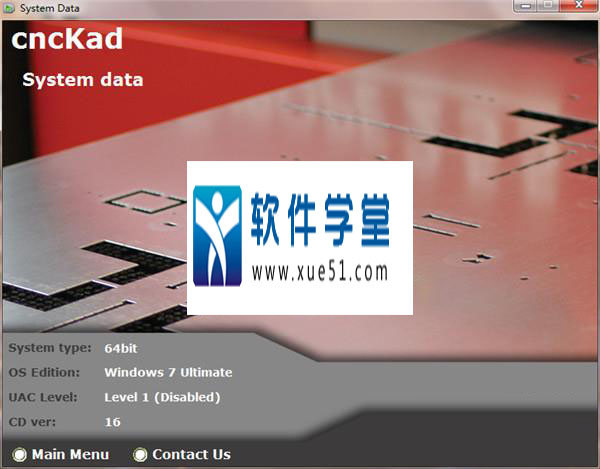

2、打开文件进入Disk1文件夹,双击运行setup.exe安装程序进行软件安装,进入安装向导界面
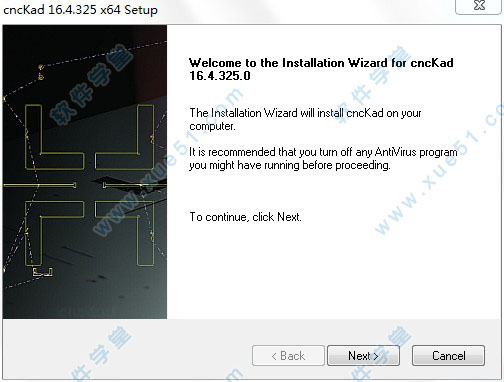
3、点击agree同意软件相关许可协议
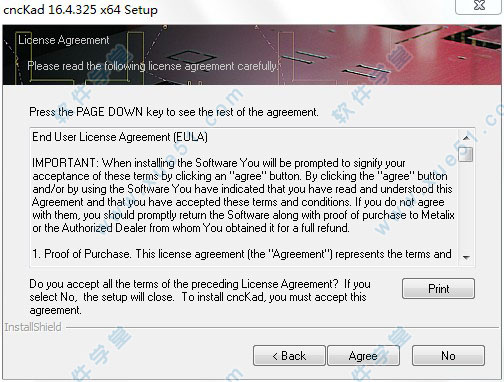
4、选择安装类型
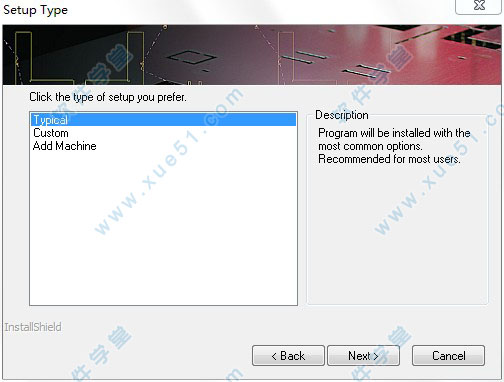
5、选择产品,按照默认勾选即可
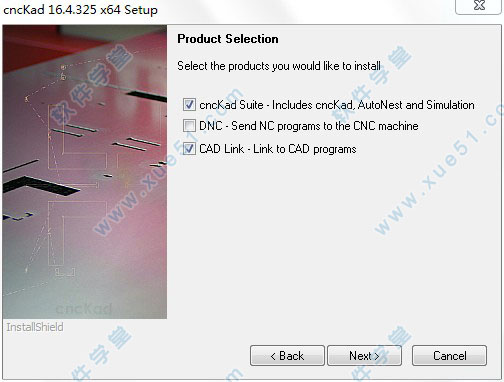
6、选择路径
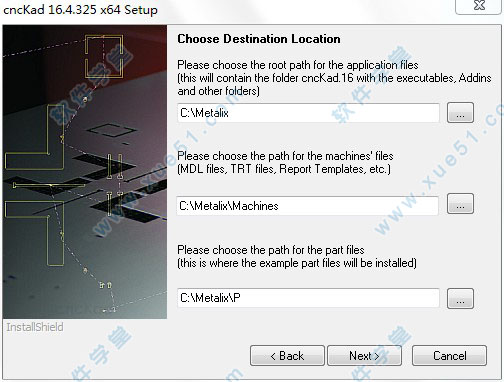
7、安装语言选择中文,如下图提示:
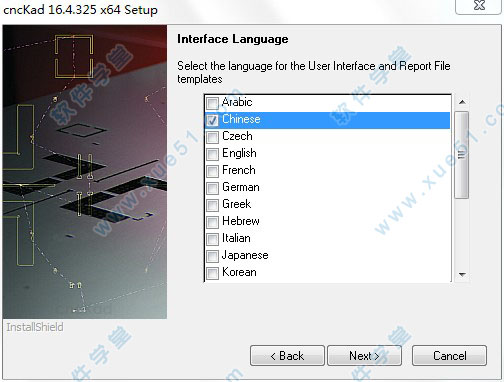
8、默认设置
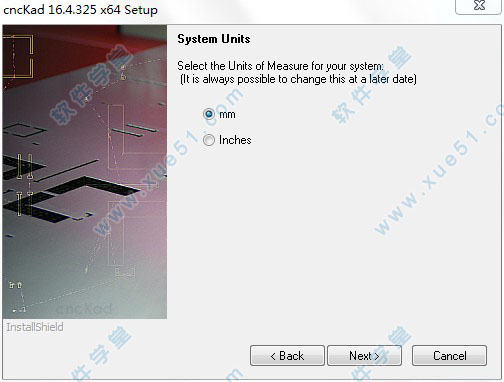
9、根据向导提示进行安装,安装到这一步,点击install开始准备安装软件
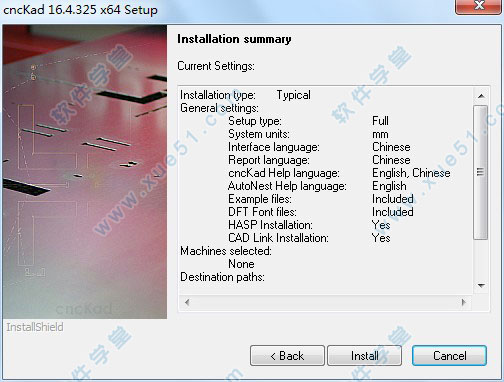
10、软件正在安装,安装过程需要一点时间,请耐心等待
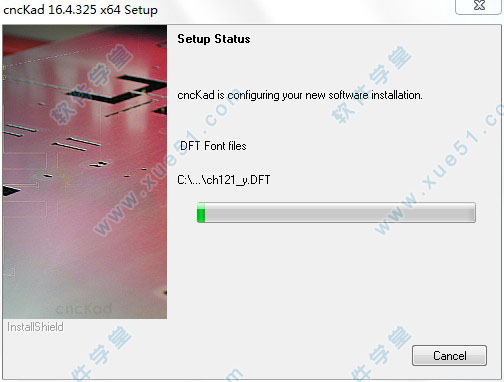
11、软件安装完成
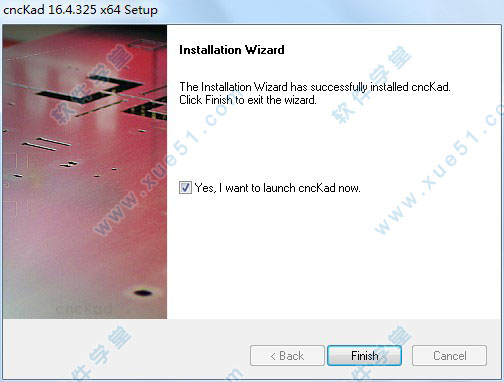
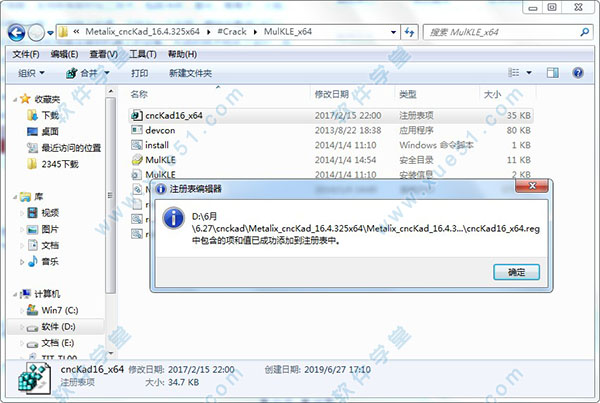
2、至此,用户可以无限制免费使用软件
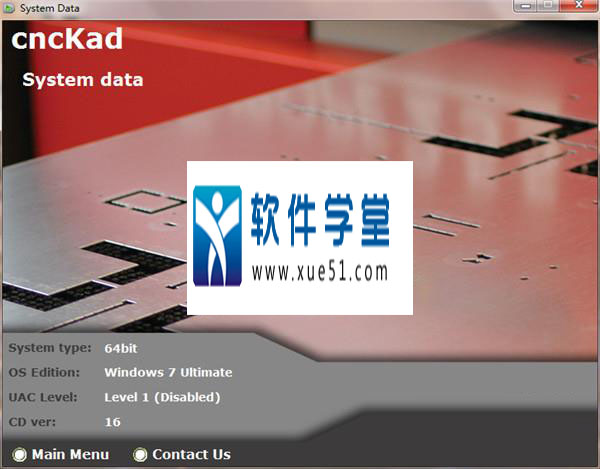
1.在使用时,请务必记住,起草的基本单位是实体。一个实体可以是一条线,一条弧,一个圆或一个点。在创建零件时,您需要选择特定的实体或CAM进行操作。当你点击你的鼠标来选择一个特定的实体时,你必须记住,cncKad使用下面的过程来解释你的动作
(1)哪个实体被选中?
(2)实体的哪个端点被选择(线和弧具有2个端点)?
(3)实体的哪一方已被选中?
2.以下示例说明了此解释过程(字母表示实体,数字表示点击位置)
位置1意味着 - 实体A,实体的顶端,位于零件内部。
位置2 - 事先不可能确定;可能是A,B或C
位置3意味着 - 实体C,实体的右端,位于零件之外。
位置4意味着 - 实体D,实体的顶端,在零件内部。
3.选择CAM(打孔或切割)时,您仍然必须单击与此CAM关联的实体:实体A已被蚕食;如果你想操作这个处理,你可以点击点1或2,但不是在3,4或5。每个实体只能与一个进程关联。如果你想在线上放置更多的进程,你应该把它分成几个实体。
二、关于选择的简要说明
1.有两种选择模式:
预选这可以通过两种方式完成:
o通过鼠标-首先选择实体,然后执行命令。 按住Ctrl键,您可以一次选择几个实体。 单击退出键取消选择您的选择。
o通过窗口-按窗口预选实体有两种选择,它们取决于您拖动窗口的一侧:
在右侧-拖动的窗口是坚实的。 只有完全落入窗口框架内的实体才会受到您将选择应用于这些实体的命令的影响。
在左侧-拖动的窗口是虚线的。 属于窗口框架的所有实体都将受到影响。
选择后-首先选择命令,然后选择您想要应用命令的实体。
三、创建一个新的部分
1.双击图标打开程序。
2.从文件菜单(位于屏幕顶部)选择New => New Part选项,或从标准工具栏中选择New Part按钮。将显示以下对话框。在软件中打开新文件的过程与在Windows程序中打开任何新文件的过程相同 - 按下键盘上的Ctrl + N组合键。
3.在文件名框中用Exer1替换名称Part1。您可以通过双击名称“Part1”然后输入新名称来完成此操作。完成后,点击保存按钮。
4.现在将显示以下对话框:
该对话框允许用户定义零件类型和尺寸,片材类型,材料和厚度。在零件类型部分选择矩形零件选项。将零件尺寸X尺寸设置为300,将Y尺寸设置为250.现在,从下拉列表中选择一种材料,并将厚度定义为1.5毫米。将所有其他选项保留为默认值。目前我们不会填用户数据选项,因此只需点击确定按钮确认您的零件定义。
请记住,您在打开新零件时定义零件的尺寸,而不是要使用的工作表的尺寸。
在此对话框中,可以使用零件库中的预定义零件作为零件类型。有关如何使用此选项的更多信息,请参阅软件绘图和拼图手册的“文件菜单”一章中的相应章节。
如果在输入值时出错,请使用Backspace键清除该值并重新键入该值,然后使用Tab键在字段之间移动。
此阶段输入的参数可以稍后更改。
打开新图形时,用户可以在此阶段填写用户数据或在后一时间填写用户数据。此处输入的信息将用于报告文件中。
5.定义尺寸的矩形将出现在屏幕上:
确保系统原点在屏幕的左下角开始。否则,这个练习中的一些命令的结果可能是错误的。
四、保存图形
1.从文件菜单(在屏幕的顶部)选择保存选项,零件将自动保存。通过按Ctrl + S组合键或使用保存图标,图形可以在任何阶段快速保存。如果您想更改零件名称,请选择另存为。
2.根据需要更改文件名称“Exer1”,方法是写入新名称并单击保存按钮。 对话框将消失,部件将以新名称保存。 该对话框仅在您第一次保存零件时或在使用“另存为”命令时显示。在零件上放置单个冲头创建程序涉及四个主要步骤,第一个步骤是绘制过程,对于当前部分,在前面的阶段中已经涉及。第二个步骤是冲压零件;这包括在以下阶段(第7阶段到第10阶段)。其他程序正在创建程序和模拟代码,这两个程序都在后面的阶段中介绍。当准备好开始在零件上放置冲头时,程序会对几何体进行一定的检查。
你应该知道可以识别内外轮廓,因此可以知道表单和放置在其上的孔之间的区别。这就是为什么会自动知道轮廓的哪一侧放置冲头。单击屏幕左侧的工具选择按钮(“无工具”按钮;此后,所选工具名称将显示在按钮上),并出现下面的对话框。
这是工具库 - 您在机器上所有的工具都列在这里。可以通过从列表中选择或者在对话框顶部的工具栏中输入所需的工具来选择工具
工具按由一个或两个字母定义的组进行排序。
如果库中不存在该工具,则可以使用该工具,而无需将其添加到库中。
2.在对话框顶部的工具栏中,输入以下工具定义 - RO 8.单击确定按钮。如果此处输入的工具不存在于工具库中,则会出现工具数据对话框,使您可以添加它。在此阶段点击取消关闭对话框。直径8圆形工具现在是当前工具,并显示在屏幕左下角的工具端口中。
3.从常用工具栏 - 单击添加打孔按钮。将显示以下对话框。
用户可以用另一个直径的工具冲一个直径的圆。该工具将始终捕捉到圆圈的中心。
一个洞(或任何实体)只能打一次。
4.你会注意到,所有的冲孔定义都可以从这个对话框中设置,包括要使用的工具。定义如上所示的参数并单击确定按钮。
5.对话框将消失,用户将能够点击要打孔的实体。用光标,点击要打孔的四个孔。将光标的交点放置在要打孔的实体附近(不要试图将工具放入轮廓中,这不是必需的),然后单击鼠标左键。轮廓将填充舱口线,表示此轮廓为打孔。
进入软件的CAM(冲压)阶段后,表格和夹具与零件一起显示。在CAD(绘图)阶段,只显示零件。
工作表显示为红色矩形,表格为棕色矩形,夹具为工作表底部的红色矩形。夹具周围的蓝色矩形表示当前所选工具的夹具死区。
自带了功能强大的绘图工具,可以让客户方便地直接创建零件的展开图形。
1、各种钣金专用的开缺口工具
2、直接绘制各种常见的几何图形
3、方便的利用各种辅助线绘图
4、直接添加各种windows字体到零件上
5、从系统直接调用常用的参数化零件库图形
6、批量修改、编辑已创建的几何图形
二、冲压
软件可用于国内外大部分的数控转塔冲床,其方便、智能化的自动布刀、转塔模具管理、自动避让夹钳、特殊模具冲压等功能大大方便了编程人员。
1、可选用自动布刀或手动布刀两种模式
2、可方便地任意调整模具的冲压路径方向
3、可自动或手动设置冲压模具的重叠、微连接、暂停、推出、共边等特殊功能
4、自动识别各种滚轮模具、成型模具,如:百叶窗、压窝、翻遍、桥型、敲落孔、攻丝等。
5、转塔配置可选择图形化或列表式
6、自动避让夹钳,合理规划冲压路线
7、支持冲剪复合机、自动上下料系统
三、切割
适用国内外大部分的激光切割、火焰切割、等离子、水切割等,方便的一键切割、优化的切割路径、高效的材料利用率,操作简单、方便、易学。
1、简单的一键自动添加切割,完成所有切割路径的规划
2、可方便地自动实现喷膜、打标、预穿孔及各种切割工艺
3、方便地添加字母、中文字、windows字体进行雕刻、打标及自动切割
4、极其方便地自由调整引线位置、引线长度、引线角度等,可预先设置也可随时修改
5、多种计算选项可规划不同路径方式:切割顺序、最短路径计算、切割避让选项、飞行切割等高级优化选项
6、智能化的共边计算、微连接、桥接、无引线切割、不封闭轮廓切割等
7、自动优化的锐角切割工艺:环绕、尖角慢速、圆角及尖角冷却
8、软件自动按周长或面积识别轮廓大小应用不同切割条件,无需人工分层识别
9、Z轴高度控制选项
10、支持自动上下料库、吸盘分选装置等自动化选项
四、自动排版
软件的自动套裁模块可用于冲床、切割及切管,内置的多种算法保证了极高的材料利用率及最合理的排版方案。
1、全新的订单处理模式:支持EXCEL表格批量导入加工清单,自动获取零件存放路径、材质、数量、尺寸等信息
2、多种排料方案可选:矩形、实际形状、快速排料、精密排料等根据客户关注点自由选择
3、完善全面的排版参数控制:零件周边间隙控制、旋转角度控制、避开孔控制、智能共边控制等
4、自动更新提示:零件的任意变更在打开排版图时会立即提示零件变更并选择更新
5、自动板料管理系统,可创建或EXCEL导入材料库;自动生成余料并发送到材料库,也可输出材料数据供第三方ERP软件使用
6、可按客户要求打印数据报告文件,包括排版图、零件图及数量、材料利用率、条形码等格式
7、设置了简单易用的手调按钮,方便客户在自动排版后根据实际情况做任意微调
五、切管
软件的切管模块是迄今为止自动化程度最高、最简单易用的切管软件之一。已广泛用于Mazak、Trumpf通快、Amada、Mitsubishu三菱、大族、和和等国内外最知名的管材切割机床。
1、形象的3D图示界面可编辑任意的管材交叉面
2、可直接通过SolidWorks、Inventor等三维软件导入三维图,直接展开编辑后生成NC代码
3、可对切割管件自动排版,镶嵌、旋转、翻转等智能计算保证做优化的材料利用率
4、可任意插入、编辑管件上的切割图形,方便修改引割线、切割方向等
5、自动计算共边切割,专门用于管材的共边工艺
6、3D立体的切割模拟运行,真实还原机床加工现场
7、丰富的管材切割工艺报告:排版图示、加工时间、零件数量、条形码扫描等功能
使用软件广泛而强大的CAD命令,快速轻松地设计组件,或从客户系统编辑导入的项目。
2、冲压
冲压从CAD文件和设计中为您的打孔机创建程序。
3、切割
切割为CAD文件和设计创建切割机程序。
4、生成NC
创建高效的NC程序,考虑机器功能和限制。
5、模拟
软件的模拟逐步显示生成的NC代码,以图形方式显示每个操作的结果。
6、磨
支持2D铣削,用于形成口袋和异形轮廓。
7、钻孔
通过额外的钻头支持钻孔机和组合机。
8、母线
为母线部件提供全面的手动和自动支持。
9、管切割
易于使用的管切割模块为CNC管切割机提供快速简单的编程。
10、DNC
该DNC软件提供上载/下载通信与机器控制器进行远程批量加载和NC文件提取。
11、报告
Metalix使用各种生产报告模板提供详细的报告。
创新技术将Drafting和Processing结合在同一个模块中
使用AutoNest最佳拟合嵌套解决方案实现最佳材料利用率,包括孔填充
用于ERP驱动的参数化零件定义和自动NC生成的广泛API
2、支持的机器
AMADA,AFM,AMS,AS,BALLIU,BERHENS,BOSCHERT,BYSTRONIC,BURNY,CINCINNATI,CR,DAEWOO,DANOBAT,DATONG,DIACRO,DIMECO,DURMAZLAR,EDEL,ELAS,ESAB,EUROMAC,FARLEY LASER-LAB, FINNPOWER,FLOW,GASPARINI,GOLDSTAR,HACO,HUILI,INDUMASH,JIEMAI,JIN FANG YUAN,KOIKE,KOMATSU,LFK,LVD,MAZAK,MESSER GRIESHEIM,MITSUBISHI,MLI,MURATEC,MVD-INAN,NISSAN TANAKA,NISSHINBO,NTC, OMAX,OMES,PRIMA,PULLMAX,RAINER,RASKIN,RHODES PIERCE-ALL,ROLLSROYCE,SAMSUNG,SHIBUYA,SIMASV,SNK,STRIPPIT,STRIPPIT HD,TAILIFT,TECNOLOGY-ITALIANA,TOSHIBA,TRUMPF,WHITNEY,XUZHOU,YANGLI,YAWEI, ZINSER和其他人。
3、语言支持
阿拉伯语,中文,捷克语,荷兰语,英语,芬兰语,法语,德语,希腊语,匈牙利语,意大利语,日语,韩语,波兰语,葡萄牙语,罗马尼亚语,俄语,斯洛伐克语,西班牙语,瑞典语,台湾语,泰语,土耳其语
4、AutoNest包括:
全自动嵌套 - 您选择部件,AutoNest完成其余部分。
实时导入 - 几何导入结果的完整实时预览。
孔填充 - 零件中的内孔识别并填充兼容零件,创建有效的解决方案。
多个材料嵌套 - 来自不同材料的零件自动分类并嵌套在适当的工作表上。
多页解决方案 - 可以在不同的纸张尺寸上生成嵌套解决方案,自动选择以提高效率和最小数量的SubNests。
真实形状或矩形嵌套 - 为更快的解决方案选择最佳策略。
手动嵌套 - 用户交互式,无碰撞定位,拖动,旋转和镜像部件,只需单击鼠标即可完成。
分组 - 部件的自动和手动分组简化了嵌套解决方案。
嵌套报告 - 包括解决方案详细信息,例如整体效率,单张纸张使用情况,纸张上的部件排列以及可在机器扫描仪上读取的条形码。
5、高级自动化方案
软件的自动化模块(API或参数化编程)可让您创建省时的应用程序:
将软件与ERP / MRP系统集成。
为标准操作开发自动化脚本,例如批量导入和处理零件。
直接从零件文件中利用产品信息。
自动化模块提供完整的文档和代码示例。
6、3D CAD界面
CAD Link模块可实现从3D CAD软件包到软件的一键式实时零件传输。
零件可以从SolidWorkse,Solid Edges,Autodesk转移? Inventor?,PTC Creo?和Vertex @ G4使用在线关联链接,绕过了对DXF等中间文件的需求。
7、先进的冲床技术
具有这些先进的技术,这些技术是全自动的,但易于手动控制
采用缺口处理的自动冲孔
预定义的形状
零件处理
导线和微接点定位
Clamp Avoidancet
易于使用的常见切割
单夹运动
全面支持轮式工具
刀具路径优化
工具使用的高效策略
8、高级切割技术
可以充分利用您的机器功能:
角落处理自动切割
快速刀具路径崩溃避免
具有自动入口点的刀具路径优化
基于材料的切割台
切割前的蒸发和标记选项
桥梁和链条切割
真型字体切割和雕刻
普通线切割
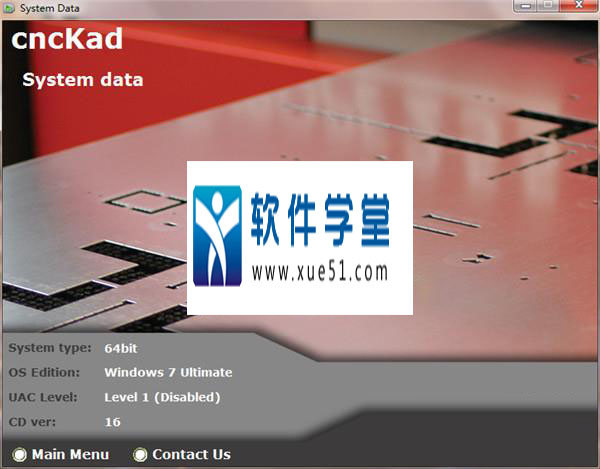
安装教程
1、下载并解压破解版,得到32位/64位安装包,用户根据电脑系统需求自行选择安装包
2、打开文件进入Disk1文件夹,双击运行setup.exe安装程序进行软件安装,进入安装向导界面
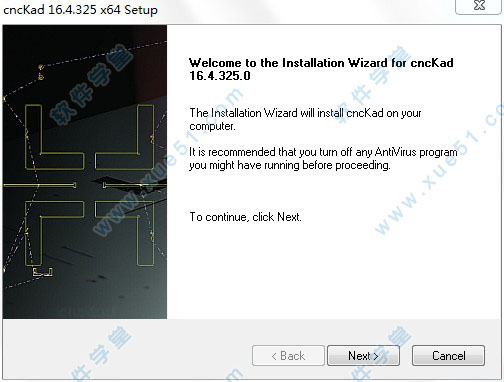
3、点击agree同意软件相关许可协议
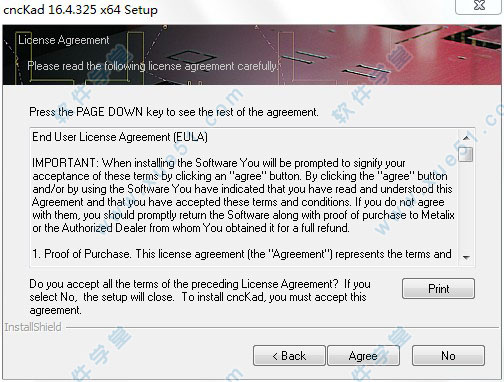
4、选择安装类型
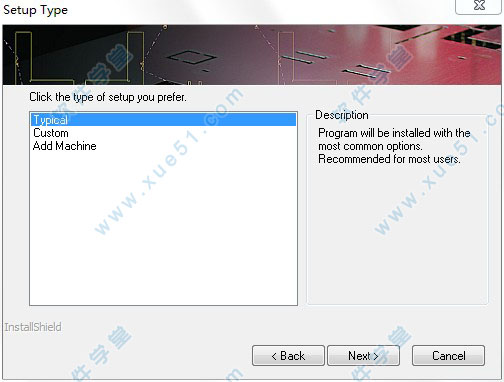
5、选择产品,按照默认勾选即可
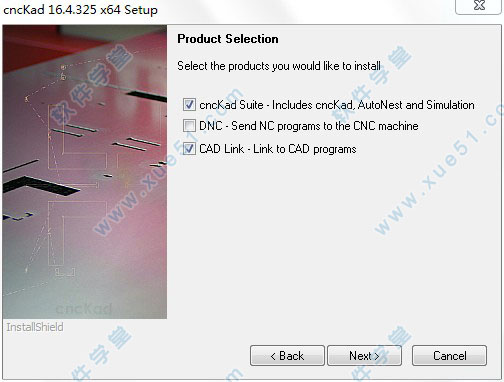
6、选择路径
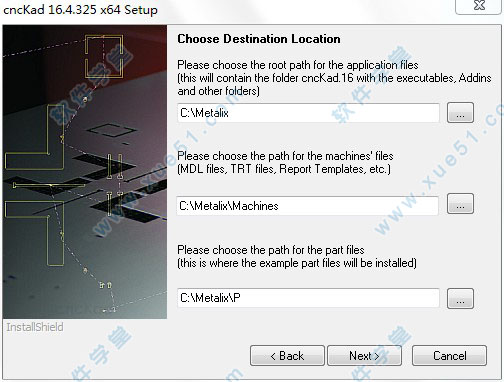
7、安装语言选择中文,如下图提示:
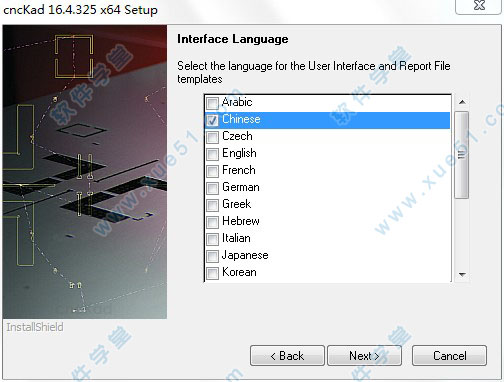
8、默认设置
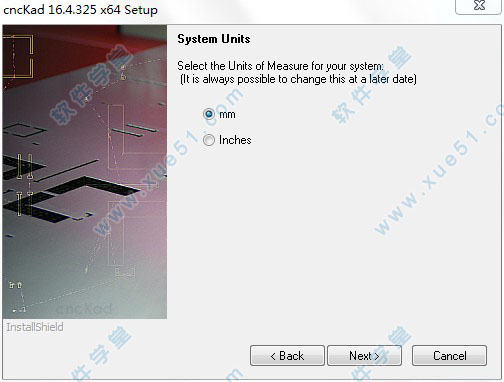
9、根据向导提示进行安装,安装到这一步,点击install开始准备安装软件
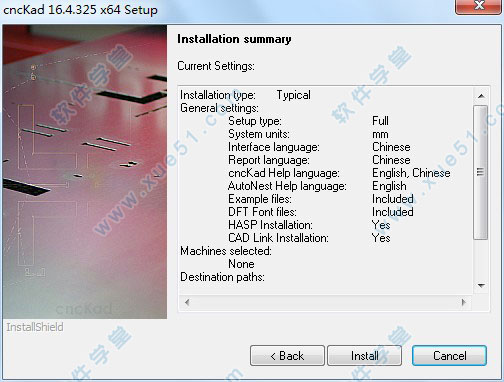
10、软件正在安装,安装过程需要一点时间,请耐心等待
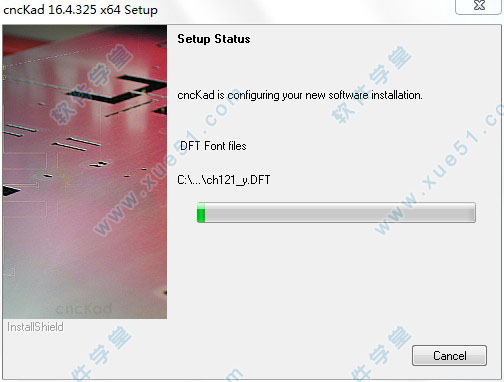
11、软件安装完成
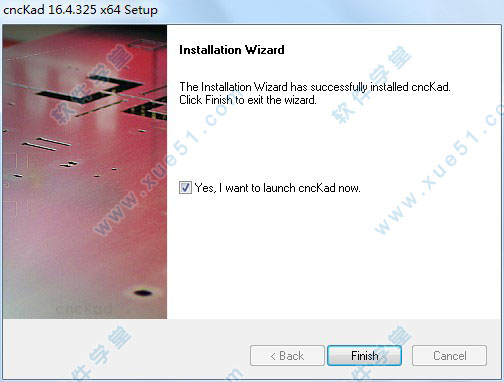
破解教程
1、软件安装完成后,先不要运行打开软件,打开Crack文件夹,将文件夹内破解补丁复制到软件安装路径下,复制完毕后,然后运行注册表文件即可激活软件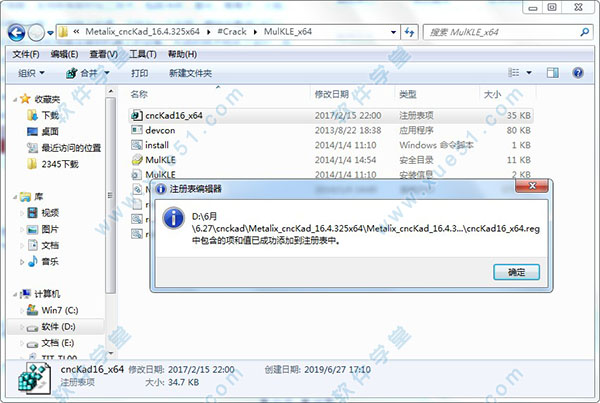
2、至此,用户可以无限制免费使用软件
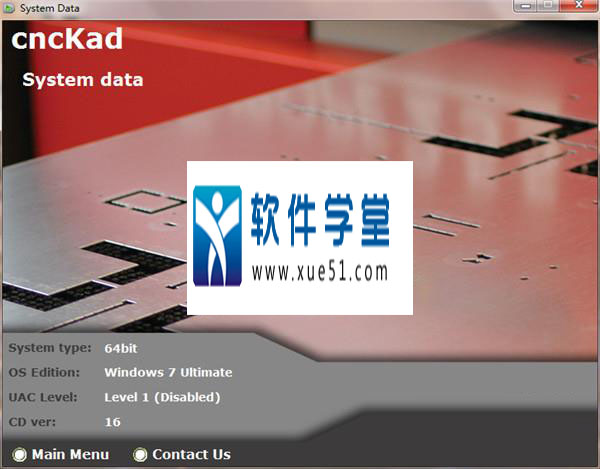
使用帮助
一、关于点击的简要说明1.在使用时,请务必记住,起草的基本单位是实体。一个实体可以是一条线,一条弧,一个圆或一个点。在创建零件时,您需要选择特定的实体或CAM进行操作。当你点击你的鼠标来选择一个特定的实体时,你必须记住,cncKad使用下面的过程来解释你的动作
(1)哪个实体被选中?
(2)实体的哪个端点被选择(线和弧具有2个端点)?
(3)实体的哪一方已被选中?
2.以下示例说明了此解释过程(字母表示实体,数字表示点击位置)
位置1意味着 - 实体A,实体的顶端,位于零件内部。
位置2 - 事先不可能确定;可能是A,B或C
位置3意味着 - 实体C,实体的右端,位于零件之外。
位置4意味着 - 实体D,实体的顶端,在零件内部。
3.选择CAM(打孔或切割)时,您仍然必须单击与此CAM关联的实体:实体A已被蚕食;如果你想操作这个处理,你可以点击点1或2,但不是在3,4或5。每个实体只能与一个进程关联。如果你想在线上放置更多的进程,你应该把它分成几个实体。
二、关于选择的简要说明
1.有两种选择模式:
预选这可以通过两种方式完成:
o通过鼠标-首先选择实体,然后执行命令。 按住Ctrl键,您可以一次选择几个实体。 单击退出键取消选择您的选择。
o通过窗口-按窗口预选实体有两种选择,它们取决于您拖动窗口的一侧:
在右侧-拖动的窗口是坚实的。 只有完全落入窗口框架内的实体才会受到您将选择应用于这些实体的命令的影响。
在左侧-拖动的窗口是虚线的。 属于窗口框架的所有实体都将受到影响。
选择后-首先选择命令,然后选择您想要应用命令的实体。
三、创建一个新的部分
1.双击图标打开程序。
2.从文件菜单(位于屏幕顶部)选择New => New Part选项,或从标准工具栏中选择New Part按钮。将显示以下对话框。在软件中打开新文件的过程与在Windows程序中打开任何新文件的过程相同 - 按下键盘上的Ctrl + N组合键。
3.在文件名框中用Exer1替换名称Part1。您可以通过双击名称“Part1”然后输入新名称来完成此操作。完成后,点击保存按钮。
4.现在将显示以下对话框:
该对话框允许用户定义零件类型和尺寸,片材类型,材料和厚度。在零件类型部分选择矩形零件选项。将零件尺寸X尺寸设置为300,将Y尺寸设置为250.现在,从下拉列表中选择一种材料,并将厚度定义为1.5毫米。将所有其他选项保留为默认值。目前我们不会填用户数据选项,因此只需点击确定按钮确认您的零件定义。
请记住,您在打开新零件时定义零件的尺寸,而不是要使用的工作表的尺寸。
在此对话框中,可以使用零件库中的预定义零件作为零件类型。有关如何使用此选项的更多信息,请参阅软件绘图和拼图手册的“文件菜单”一章中的相应章节。
如果在输入值时出错,请使用Backspace键清除该值并重新键入该值,然后使用Tab键在字段之间移动。
此阶段输入的参数可以稍后更改。
打开新图形时,用户可以在此阶段填写用户数据或在后一时间填写用户数据。此处输入的信息将用于报告文件中。
5.定义尺寸的矩形将出现在屏幕上:
确保系统原点在屏幕的左下角开始。否则,这个练习中的一些命令的结果可能是错误的。
四、保存图形
1.从文件菜单(在屏幕的顶部)选择保存选项,零件将自动保存。通过按Ctrl + S组合键或使用保存图标,图形可以在任何阶段快速保存。如果您想更改零件名称,请选择另存为。
2.根据需要更改文件名称“Exer1”,方法是写入新名称并单击保存按钮。 对话框将消失,部件将以新名称保存。 该对话框仅在您第一次保存零件时或在使用“另存为”命令时显示。在零件上放置单个冲头创建程序涉及四个主要步骤,第一个步骤是绘制过程,对于当前部分,在前面的阶段中已经涉及。第二个步骤是冲压零件;这包括在以下阶段(第7阶段到第10阶段)。其他程序正在创建程序和模拟代码,这两个程序都在后面的阶段中介绍。当准备好开始在零件上放置冲头时,程序会对几何体进行一定的检查。
你应该知道可以识别内外轮廓,因此可以知道表单和放置在其上的孔之间的区别。这就是为什么会自动知道轮廓的哪一侧放置冲头。单击屏幕左侧的工具选择按钮(“无工具”按钮;此后,所选工具名称将显示在按钮上),并出现下面的对话框。
这是工具库 - 您在机器上所有的工具都列在这里。可以通过从列表中选择或者在对话框顶部的工具栏中输入所需的工具来选择工具
工具按由一个或两个字母定义的组进行排序。
如果库中不存在该工具,则可以使用该工具,而无需将其添加到库中。
2.在对话框顶部的工具栏中,输入以下工具定义 - RO 8.单击确定按钮。如果此处输入的工具不存在于工具库中,则会出现工具数据对话框,使您可以添加它。在此阶段点击取消关闭对话框。直径8圆形工具现在是当前工具,并显示在屏幕左下角的工具端口中。
3.从常用工具栏 - 单击添加打孔按钮。将显示以下对话框。
用户可以用另一个直径的工具冲一个直径的圆。该工具将始终捕捉到圆圈的中心。
一个洞(或任何实体)只能打一次。
4.你会注意到,所有的冲孔定义都可以从这个对话框中设置,包括要使用的工具。定义如上所示的参数并单击确定按钮。
5.对话框将消失,用户将能够点击要打孔的实体。用光标,点击要打孔的四个孔。将光标的交点放置在要打孔的实体附近(不要试图将工具放入轮廓中,这不是必需的),然后单击鼠标左键。轮廓将填充舱口线,表示此轮廓为打孔。
进入软件的CAM(冲压)阶段后,表格和夹具与零件一起显示。在CAD(绘图)阶段,只显示零件。
工作表显示为红色矩形,表格为棕色矩形,夹具为工作表底部的红色矩形。夹具周围的蓝色矩形表示当前所选工具的夹具死区。
软件功能
一、绘图自带了功能强大的绘图工具,可以让客户方便地直接创建零件的展开图形。
1、各种钣金专用的开缺口工具
2、直接绘制各种常见的几何图形
3、方便的利用各种辅助线绘图
4、直接添加各种windows字体到零件上
5、从系统直接调用常用的参数化零件库图形
6、批量修改、编辑已创建的几何图形
二、冲压
软件可用于国内外大部分的数控转塔冲床,其方便、智能化的自动布刀、转塔模具管理、自动避让夹钳、特殊模具冲压等功能大大方便了编程人员。
1、可选用自动布刀或手动布刀两种模式
2、可方便地任意调整模具的冲压路径方向
3、可自动或手动设置冲压模具的重叠、微连接、暂停、推出、共边等特殊功能
4、自动识别各种滚轮模具、成型模具,如:百叶窗、压窝、翻遍、桥型、敲落孔、攻丝等。
5、转塔配置可选择图形化或列表式
6、自动避让夹钳,合理规划冲压路线
7、支持冲剪复合机、自动上下料系统
三、切割
适用国内外大部分的激光切割、火焰切割、等离子、水切割等,方便的一键切割、优化的切割路径、高效的材料利用率,操作简单、方便、易学。
1、简单的一键自动添加切割,完成所有切割路径的规划
2、可方便地自动实现喷膜、打标、预穿孔及各种切割工艺
3、方便地添加字母、中文字、windows字体进行雕刻、打标及自动切割
4、极其方便地自由调整引线位置、引线长度、引线角度等,可预先设置也可随时修改
5、多种计算选项可规划不同路径方式:切割顺序、最短路径计算、切割避让选项、飞行切割等高级优化选项
6、智能化的共边计算、微连接、桥接、无引线切割、不封闭轮廓切割等
7、自动优化的锐角切割工艺:环绕、尖角慢速、圆角及尖角冷却
8、软件自动按周长或面积识别轮廓大小应用不同切割条件,无需人工分层识别
9、Z轴高度控制选项
10、支持自动上下料库、吸盘分选装置等自动化选项
四、自动排版
软件的自动套裁模块可用于冲床、切割及切管,内置的多种算法保证了极高的材料利用率及最合理的排版方案。
1、全新的订单处理模式:支持EXCEL表格批量导入加工清单,自动获取零件存放路径、材质、数量、尺寸等信息
2、多种排料方案可选:矩形、实际形状、快速排料、精密排料等根据客户关注点自由选择
3、完善全面的排版参数控制:零件周边间隙控制、旋转角度控制、避开孔控制、智能共边控制等
4、自动更新提示:零件的任意变更在打开排版图时会立即提示零件变更并选择更新
5、自动板料管理系统,可创建或EXCEL导入材料库;自动生成余料并发送到材料库,也可输出材料数据供第三方ERP软件使用
6、可按客户要求打印数据报告文件,包括排版图、零件图及数量、材料利用率、条形码等格式
7、设置了简单易用的手调按钮,方便客户在自动排版后根据实际情况做任意微调
五、切管
软件的切管模块是迄今为止自动化程度最高、最简单易用的切管软件之一。已广泛用于Mazak、Trumpf通快、Amada、Mitsubishu三菱、大族、和和等国内外最知名的管材切割机床。
1、形象的3D图示界面可编辑任意的管材交叉面
2、可直接通过SolidWorks、Inventor等三维软件导入三维图,直接展开编辑后生成NC代码
3、可对切割管件自动排版,镶嵌、旋转、翻转等智能计算保证做优化的材料利用率
4、可任意插入、编辑管件上的切割图形,方便修改引割线、切割方向等
5、自动计算共边切割,专门用于管材的共边工艺
6、3D立体的切割模拟运行,真实还原机床加工现场
7、丰富的管材切割工艺报告:排版图示、加工时间、零件数量、条形码扫描等功能
软件特色
1、制图使用软件广泛而强大的CAD命令,快速轻松地设计组件,或从客户系统编辑导入的项目。
2、冲压
冲压从CAD文件和设计中为您的打孔机创建程序。
3、切割
切割为CAD文件和设计创建切割机程序。
4、生成NC
创建高效的NC程序,考虑机器功能和限制。
5、模拟
软件的模拟逐步显示生成的NC代码,以图形方式显示每个操作的结果。
6、磨
支持2D铣削,用于形成口袋和异形轮廓。
7、钻孔
通过额外的钻头支持钻孔机和组合机。
8、母线
为母线部件提供全面的手动和自动支持。
9、管切割
易于使用的管切割模块为CNC管切割机提供快速简单的编程。
10、DNC
该DNC软件提供上载/下载通信与机器控制器进行远程批量加载和NC文件提取。
11、报告
Metalix使用各种生产报告模板提供详细的报告。
软件优势
1、提高整体工作效率创新技术将Drafting和Processing结合在同一个模块中
使用AutoNest最佳拟合嵌套解决方案实现最佳材料利用率,包括孔填充
用于ERP驱动的参数化零件定义和自动NC生成的广泛API
2、支持的机器
AMADA,AFM,AMS,AS,BALLIU,BERHENS,BOSCHERT,BYSTRONIC,BURNY,CINCINNATI,CR,DAEWOO,DANOBAT,DATONG,DIACRO,DIMECO,DURMAZLAR,EDEL,ELAS,ESAB,EUROMAC,FARLEY LASER-LAB, FINNPOWER,FLOW,GASPARINI,GOLDSTAR,HACO,HUILI,INDUMASH,JIEMAI,JIN FANG YUAN,KOIKE,KOMATSU,LFK,LVD,MAZAK,MESSER GRIESHEIM,MITSUBISHI,MLI,MURATEC,MVD-INAN,NISSAN TANAKA,NISSHINBO,NTC, OMAX,OMES,PRIMA,PULLMAX,RAINER,RASKIN,RHODES PIERCE-ALL,ROLLSROYCE,SAMSUNG,SHIBUYA,SIMASV,SNK,STRIPPIT,STRIPPIT HD,TAILIFT,TECNOLOGY-ITALIANA,TOSHIBA,TRUMPF,WHITNEY,XUZHOU,YANGLI,YAWEI, ZINSER和其他人。
3、语言支持
阿拉伯语,中文,捷克语,荷兰语,英语,芬兰语,法语,德语,希腊语,匈牙利语,意大利语,日语,韩语,波兰语,葡萄牙语,罗马尼亚语,俄语,斯洛伐克语,西班牙语,瑞典语,台湾语,泰语,土耳其语
4、AutoNest包括:
全自动嵌套 - 您选择部件,AutoNest完成其余部分。
实时导入 - 几何导入结果的完整实时预览。
孔填充 - 零件中的内孔识别并填充兼容零件,创建有效的解决方案。
多个材料嵌套 - 来自不同材料的零件自动分类并嵌套在适当的工作表上。
多页解决方案 - 可以在不同的纸张尺寸上生成嵌套解决方案,自动选择以提高效率和最小数量的SubNests。
真实形状或矩形嵌套 - 为更快的解决方案选择最佳策略。
手动嵌套 - 用户交互式,无碰撞定位,拖动,旋转和镜像部件,只需单击鼠标即可完成。
分组 - 部件的自动和手动分组简化了嵌套解决方案。
嵌套报告 - 包括解决方案详细信息,例如整体效率,单张纸张使用情况,纸张上的部件排列以及可在机器扫描仪上读取的条形码。
5、高级自动化方案
软件的自动化模块(API或参数化编程)可让您创建省时的应用程序:
将软件与ERP / MRP系统集成。
为标准操作开发自动化脚本,例如批量导入和处理零件。
直接从零件文件中利用产品信息。
自动化模块提供完整的文档和代码示例。
6、3D CAD界面
CAD Link模块可实现从3D CAD软件包到软件的一键式实时零件传输。
零件可以从SolidWorkse,Solid Edges,Autodesk转移? Inventor?,PTC Creo?和Vertex @ G4使用在线关联链接,绕过了对DXF等中间文件的需求。
7、先进的冲床技术
具有这些先进的技术,这些技术是全自动的,但易于手动控制
采用缺口处理的自动冲孔
预定义的形状
零件处理
导线和微接点定位
Clamp Avoidancet
易于使用的常见切割
单夹运动
全面支持轮式工具
刀具路径优化
工具使用的高效策略
8、高级切割技术
可以充分利用您的机器功能:
角落处理自动切割
快速刀具路径崩溃避免
具有自动入口点的刀具路径优化
基于材料的切割台
切割前的蒸发和标记选项
桥梁和链条切割
真型字体切割和雕刻
普通线切割
展开全部内容



















点击星星用来评分